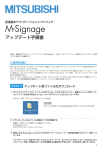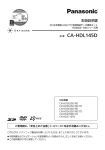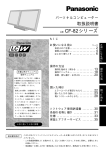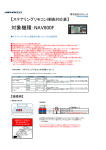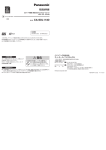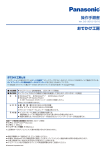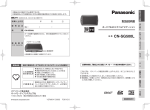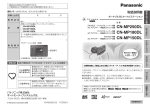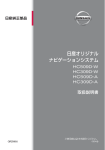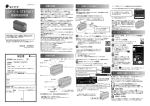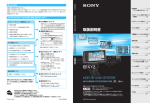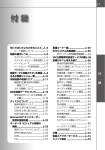Download バージョンアップする 目的地方向直線
Transcript
バージョンアップする 準 備 ● 当社サイトからプログラムをダウ ンロードしてください。 ● microSDHCカードを使用でき る環境のパソコンが必要です。 ● バージョンアップ後は、バージョン ダウンできません。 ● バージョンアップをすると、下記 の項目がお買い上げ時の設定(初期 設定)に戻ります。 バージョンアップする前に、メモ を取るなどしてください。 お買い上げ時の設定に戻る項目 ● オンルートスクロール ● ランドマークセレクト ・ランドマーク走行中呼出ジャンル ・選択中のランドマーク 上記以外の設定や登録ポイント・ 迂回メモリー・目的地履歴などは 保持されます。 ● バージョンアップ後は、初期設定 が一部変更されます。 バージョンアップのしかた 1 ● 本書では、バージョンアップによ り追加・変更された内容について のみ説明しております。 カーナビゲーションの説明書と併せ てよくお読みのうえ、正しく安全 にお使いください。 1 ナビゲーションの電源を切って、 地図microSDHCカードを取り出す バージョンを確認する 1 MENU → 情報 を選ぶ 目的地方向直線 ル ー ト 案 内 中 に、 現 在 地 か ら 次 の 経由地・目的地の方向を直線で表示。 ● スクロールすると消去されます。 2 地図microSDHCカードに プログラムを保存する ① 地図microSDHCカードを パソコン(カードリーダー/ライター) に挿入する ② ダウンロードしたプログラム (ファイル名:MP200.prg)を 地図microSDHCカードの下記の 階層のSYSTEMフォルダの中に 上書き保存する 地図 microSDHC カード ( ルートフォルダ ) PRIVATE NAVIMAP 保存先 2 3 車両信号 を選ぶ バージョンを確認する ● ナビゲーションに付属の地図micro SDHCカード以外のメモリーカード に保存したり、上記以外の階層に 保存しても、バージョンアップで きません。 表示する・しないを 設定するには ナビ設定画面から、 目的地方向直線表示 する / しない を選ぶ SYSTEM 項目(ナビ設定) 初期設定 昼の地図色 フレッシュ 地図カスタマイズ 夜の地図色 フレッシュ 走行/停止判定 自 動 上記の項目は、バージョンアップ 後も以前の設定が保持されますが、 お買い上げ時の設定 (初期設定 )に 戻したり、システムの初期化をし た場合には、上記の初期設定に戻 ります。 目的地方向直線 す る :目的地方向直線が表示さ れます。(初期設定) ● バージョン 000027018102010D しない :目的地方向直線は表示さ れません。 ● 地図microSDHCカードに格納され ているフォルダ・ファイルの移動や 消去は絶対にしないでください。 正常に動作しなくなります。 ③ 地図microSDHCカードを パソコン(カードリーダー/ライター) から取り出す 3 ナビゲーションに地図microSDHC カードを挿入して、 電源を入れる ● カチッと音がしない ときは、一度カード を抜いて、再度差し 込んでください。 ● ナビゲーションの電源が入り、 バージョンアップが完了します。 2 歩行用ナビゲーションとして使う (おでかけウォーク) おでかけウォークとは 車を降りて、徒歩で目的地まで行く際などに使用できます。 車では通れない場所にいても、現在地を表示できます。 ● 十分に充電してからご使用ください。 おでかけウォークを 起動する 1 ナビゲーションを 車載用スタンドから 取りはずす 2 メインメニューを 表示させ、 おでかけウォーク を選ぶ 歩きながら操作をしたり、画面を注視しないでください。 ■ 本機の持ちかた GPSアンテナに指がかからない ように、なるべく垂直に持つ。 GPSアンテナ(内蔵) 目的地の方向直線で目的地の方向 を確認しながら進んでください。 ● 目的地は車両用のものです。 施設の駐車場など、歩行で 向かうには適さない場所が 案内される場合があります。 歩行者マーク(現在地) ● おでかけウォークが 起動し、現在地画面が 表示されます。 おでかけウォークを 終了する おでかけウォーク起動中に、 メインメニューから おでかけウォーク を選ぶ ● おでかけウォークが 終 了 し、 現 在 地 画 面 が表示されます。 ストラップ(市販品) を取り付け、 手首に かける。 (落下防止のため) ■ おでかけウォークでは、次のこと ができません。 ● 拡大図・案内図の表示 ● VICS情報の表示 ● シミュレーション ● マップマッチング ● オートリルート 目的地の方向と直線距離 ● ルートは車両用のものです。 歩行者が通行できない道路や、 遠回りになるルートが含まれる 場合があります。 ● ルート音声案内はされません。 本機を自動車以外※には、使用しない 本機のルート案内は自動車専用のものです。 歩行時には参考としてご使用ください。事故やけがの原因になります。 ※ 船舶・航空機・自転車・バイクなど 運転中や歩行中、周囲の音が聞こえないと危険な場所※で ヘッドホンを使わない 交通事故の原因になります。 密閉型(周囲の音が聞こえにくくなるタイプ)は、 使用しないでください。 3 ※ 踏切や横断歩道、駅のホーム、車道、工事現場など おでかけウォーク使用時の留意点 ● ヘ デ ィ ン グ ア ッ プ 時 は、 進 行 方 向 以外の向きを上にして表示される 場合がありますが、しばらく歩くと、 正しい向きで表示されます。 ● 建物の中やトンネル、地下駐車場な ど、GPSを受信しにくい場所では、 正しい現在地が表示されない場合が あります。 ● ルートが設定された状態でおでかけ ウォークを起動しても、そのルート は消去されません。 ● おでかけウォーク時にルートを探索 す る と、 車 載 時 に 設 定 さ れ て い た ルートは消去されます。 ● 経由地に到着しても目的地方向直線 が次の経由地/目的地に切り換わら な い 場 合 は、 再 探 索 メ ニ ュ ー か ら 次の 消去 を選んで、手動で消去し てください。 ● おでかけウォーク時に車載用スタンドに 取り付けると、車載用のナビゲーション に切り換わります。 再度スタンドから取りはずして電源 を 入 れ る と、 お で か け ウ ォ ー ク に 切り換わります。 ● 車載用スタンドに取り付けた状態で は、おでかけウォークの起動/終了の 切り換えはできません。 4 ディーガなどで録画したビデオ動画を再生する SDビデオ 再生に AVメニューから SDビデオ再生 を選ぶ SDビデオ動画について ■ 再生リスト 切り換える 準 備 ディーガなどで録画し たビデオ動画の保存さ れた SDメモリーカード を本機に挿入してくだ さい。 動画を ● SDビデオ再生に切り換わり、再生リストが表示さ れます。 自宅で録画したテレビ番組※ や市販の SD動画 ソフトを再生できます。 ※ 当社製 HDDレコーダーなどで録画した番組を、SD VIDEO規格で SDメモリーカードに保存したもの。 HDDレコーダーのほか、録画機能付きハイビジョン テレビ・ポータブルテレビ・携帯電話などで録画が できます。 ■ 本機で再生できるビデオファイル ● 形 式:SD VIDEO規格 (ISDB-T Mobile Video Profile)準拠 ● 圧縮方式:MPEG-4 AVC/H.264 再生リストから、 動画を選ぶ ■ ファイル/容量の制限 ● 容 量:1ファイルにつき 2 GBまで ● 再生時間:1ファイルにつき 26.5 時間まで 再生する お知らせ ● 選んだ動画の再生を開始します。 動画の 詳細情報 情報を見たい項目の 詳細 を選ぶ ■ 番組詳細情報画面 を見る ● 本機は、チャプターマーク、続き再生メモリー 機能には対応していません。 ● 録画機器が指定する再生順どおりに再生され ない場合があります。 ● 録画された番組名の文字が正常に表示されな い場合があります。 ● 一部の漢字は、他とは異なる形状で表示され る場合があります。 ● 録画については、録画機器の取扱説明書を お読みください。 ● 動画の詳細情報が表示されます。 5 6 ディーガなどで録画したビデオ動画を再生する 一時停止する 再生を停止して 再生リストに戻る 再生位置を 指定する 分割されたビデオ動画を 頭出しする SDビデオ再生の 各種設定をする 音量を調整する ■■ を選ぶ ● 画面を表示したまま、再生が一時停止されます。 ● を選ぶと、再生を開始します。 ■/リスト を選ぶ ● 再生を停止し、再生リストに戻ります。 1 再生位置 を選ぶ 2 ∧ ∨ で、再生位置 を設定する ● 再生位置設定画面が 表示されます。 ■ 1 + を選ぶ ● 分割されたビデオ動画 ● 前/次の分割に頭出しされます。 を選ぶ 再生 ● 指定した再生位置から 再生を開始します。 / ■ を選ぶ 設定 3 2 各項目を設定し、 完了 を選ぶ / − (VOLUME)で音量を調整する は、正常に再生されな い場合があります。 ● 音声 音声を選択できます。 ● 二重音声 音 声 多 重 放 送 の と き、 選択できます。 ● 字幕 字幕を選択できます。 ● 時計表示の箇所に、音量 が約 3 秒間表示されます。 ● 調整範囲:0∼ 20(初期設定:10) 明るさを調整する 再生画面をタッチすると タッチキーが 表示されます。 7 1 明るさ を選ぶ 2 明るさを 調整する ● 明 :明るくなる。 ● 暗 :暗くなる。 ● 初期設定は、最も明るい 状態です。 ● 明るさの調整は、SDビデオ 再生とワンセグが連動し て変更されます。 8 ディーガなどで録画したビデオ動画を再生する SDビデオ再生を オフにする 1 SDビデオ再生の 画面で AV を選ぶ 2 AUDIO OFF を選ぶ ● AVメニューが表示され ます。 ● SDビデオ再生がオフ になります。 SDビデオ再生の音声 を聞きながら ナビゲーションを使う 故障かな !? SDビデオ再生の画面で、現在地 を選ぶ ● SDビデオ再生の音声を出力したままナビゲーション 画面に切り換わります。 症状 原因と処置 録 画 し た 番 組 表 の ● 録画機器の取扱説明書をご覧ください。 タイトルと違う番組 が再生される。 再生中に映像が静止 ● 本機では、録画中に一時停止した部分が静止画の する。 ように再生されます。 録画時は、なるべく一時停止しないでください。 → 一時停止を解除した時間に再生位置を指定する か、録画時に一時停止した時間が経過するまで そのままお待ちください。 録画した番組が正常 ● 本機で再生できるビデオファイルになっていない。 に再生されない。 → 本機で再生可能なビデオファイルに対応した 機器を使って録画してください。 ● 録画時に電波状況が悪くなると、画面が乱れた状 態で録画されます。また、電波状況が悪くて受信 できない部分があった場合、この部分は再生され ません。 9 10